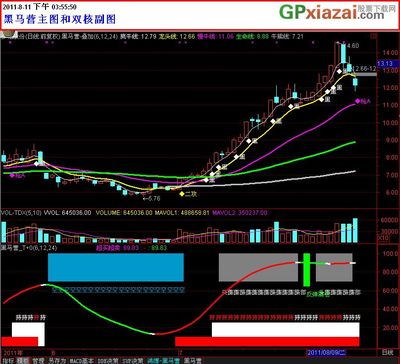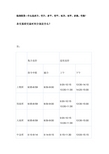#=== 小编觉得U盘安装必将替代光盘安装(不完全);#=== 这样的说法是有依据的,一是小编见到的维修中心的人员多是运用U盘安装;二是也是很重要的一点,U盘 安装确实方便快捷,随时可跟换各种各样的系统(XP、win7-x86、win7-x64、Linux等),且U盘大多数人 身边都有;#=== 之所以说不完全,只要小编遇到过有些情况需要光盘的一些功能以及老实电脑无法识别U盘等情况;
下面小编向各位介绍一种无脑装系统(这里主要讲win7系统的安装)方法:
#=== 之所以是无脑版主要是小编在这里就不用贴图了,只介绍方法,日后有需要再贴图;
1、首先各位准备一个U盘,如果平时都用win7系统,尽量保证U盘大小至少为4G容量(根据安装系统大小所定,小编推荐8GU盘,主要一个是U盘这类消耗品本身并不贵,第二,在装完系统后可装入日常常用软件,可在装完系统后立即安装),然后是windows某版本系统,小编主要推荐:一是纯净版系统,软件可自行安装喜欢的版本,免去安装后的卸载,二是尽量安装64位系统,如果日后要添加内存等硬件,会有极大的优化,不必再次重装系统。2、因为U盘刻系统需要一台正常运行的电脑,而U盘装系统主要是为日后电脑出问题而准备,故不可在电脑坏了才想起刻系统U盘,小编身边随时准备了两个U盘,一个是win7U盘,一个是LinuxU盘3、首先我需要下载一个U盘启动制作工具,网上很多。小编在这里推荐大白菜(只针对windows系统)和UltraISO
#===下载方法直接百度,进入官网下载(小编觉得能在官网下载的就尽量在官网下载,其他下载不安全,呵呵。PS:小心百度和360的代理,如果你用百度搜索或是360浏览器,多数第一个为他们代理下载的软件,真心可恶加不要脸!)
4、下载安装好大白菜后,插入我们要制作的U盘,记住一定要提前备份U盘里的资料,包括正常重装系统前一定备份C盘中可用的文档,特别是库中我的文档里很多之前的软件配置文件等都在里面。打开大白菜软件,我们看到大白菜U盘启动制作工具,如果是第一次制作我们只需要点击“一键制作USB启动盘”按钮即可,等待操作完成后提示是否需要模拟启动,点击否。如果是之前有制作过U盘启动盘,可以先点击“归还U盘空间按钮”,再点击“一键制作USB启动盘”按钮。关闭大白菜软件,将我们要安装的windows系统解压到U盘根目录下,安全拔出U盘。
#=== 在制作过程中尽量不要尝试打开U盘等操作U盘动作#===官网给的文档是解压到U盘中GHO文件夹下,小编试了下,未能通过#===另外有方法是不解压的,小编在这里不予说明了
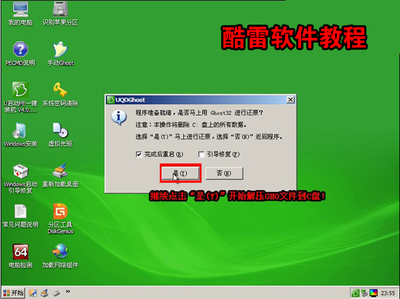
5、下面来到正题了,我们将U盘插入我们需要重装系统的计算机,重新开机或重启系统,根据不同电脑的提示,进入快速启动项;
#===电脑开机后,通常会提示有两个按键(一般为F2、F8、F12、DEL键),一个是进入BIOS设置,一个是进入快速启动项,我们只需进入第二个就好。
6、选择U盘启动项(USB:***)
7、很快我们看到了多个选择项,我们按 向下键选择进入winPE,进入系统,在界面图标点击“大白菜一键装机***”,弹出界面中给出了安装的镜像,只需点击需要安装系统的位置即可,通常为C盘。点击确定。提示安装完成后会重启。之后的过程都是自动完成,期间会有几次重启
#===我们在生活中会因为各种各样的原因重装系统,最常见的有系统损坏、中病毒以及觉得C盘不够大,系统反应慢。如果C盘需要扩容,只需在重装系统前点击桌面上的分区工具,如果不熟悉这类工具的朋友请慎用,不然您的每一步误操作都会带来更大代价的后果。#=== 这就是我的无脑版U盘装系统,不同人不同电脑可能会出现各种问题,我们在留言下方一起讨论!!
 爱华网
爱华网